ความลึกลับหนึ่งที่หายไปเป็นเวลานานตอนนี้คือสิ่งสกปรกบนฮาร์ดไดรฟ์ โดยทั่วไปบิตสกปรกเป็นเพียงค่าฐานสิบหกตั้งอยู่ที่ไหนสักแห่งที่ซ่อนอยู่ในฮาร์ดไดรฟ์ที่ Microsoft ไม่เคยเปิดเผยจนกระทั่งเมื่อไม่นานมานี้ Windows จะตรวจสอบบิตสกปรกเพื่อตรวจสอบว่าไดรฟ์ข้อมูลมีไฟล์ที่เสียหายหรือไม่เนื่องจากการรีเซ็ตคอมพิวเตอร์ Windows ของคุณด้วยไฟล์ที่ยังคงเปิดอยู่หรือเมื่อคุณถอดปลั๊ก USB แฟลชไดรฟ์ที่อยู่ท่ามกลางการคัดลอกไฟล์ เมื่อคอมพิวเตอร์บูทโดยเปิดใช้งานบิตสกปรกบนฮาร์ดไดรฟ์คุณจะถูกขอให้ตรวจสอบความสอดคล้องของดิสก์ก่อนที่จะโหลด Windows คุณสามารถข้ามการตรวจสอบดิสก์โดยกดปุ่มใดก็ได้ แต่จะกลับมาอีกครั้งในครั้งต่อไปที่คุณเปิดเครื่องคอมพิวเตอร์ สิ่งนี้มักจะเกิดขึ้นต่อไปจนกว่าคุณจะสแกนไดรฟ์หรือคุณสามารถบอกให้ Windows หยุดตรวจสอบไดรฟ์นั้น ๆ วิธีนี้ไม่ได้ล้างบิตสกปรกบนไดรฟ์และบังคับให้ Windows ไม่ต้องสแกนไดรฟ์ขณะบูต

สำหรับ USB แฟลชไดรฟ์หรือฮาร์ดไดรฟ์พกพาที่เปิดใช้งานบิตสกปรกการเสียบไดรฟ์เข้ากับคอมพิวเตอร์ Windows 7 จะแจ้งหน้าต่างที่ถามว่า:
คุณต้องการสแกนและแก้ไข Removable Disk (G :) หรือไม่
อาจมีปัญหากับไฟล์บางไฟล์ในอุปกรณ์หรือแผ่นดิสก์นี้ สิ่งนี้อาจเกิดขึ้นได้หากคุณนำอุปกรณ์หรือแผ่นดิสก์ออกก่อนที่จะเขียนไฟล์ทั้งหมดลงไป
หากคุณปิดป๊อปอัปหรือเลือก“ ดำเนินการต่อโดยไม่สแกน” จากนั้นป๊อปอัปนี้จะหลอกหลอนคุณต่อไปจนกว่าคุณจะตัดสินใจคลิกตัวเลือกสแกนและแก้ไขที่แนะนำ มีคำแนะนำเกี่ยวกับวิธีปิดการใช้งานหน้าต่างสแกนและแก้ไขโดยการปิดใช้งานบริการการตรวจหาฮาร์ดแวร์ของ Shell แต่นั่นไม่ใช่วิธีแก้ปัญหาที่สามารถใช้งานได้จริง ๆ เพราะคุณบอกให้ Windows เพิกเฉยต่อปัญหาแทนที่จะแก้ไขปัญหาเอง
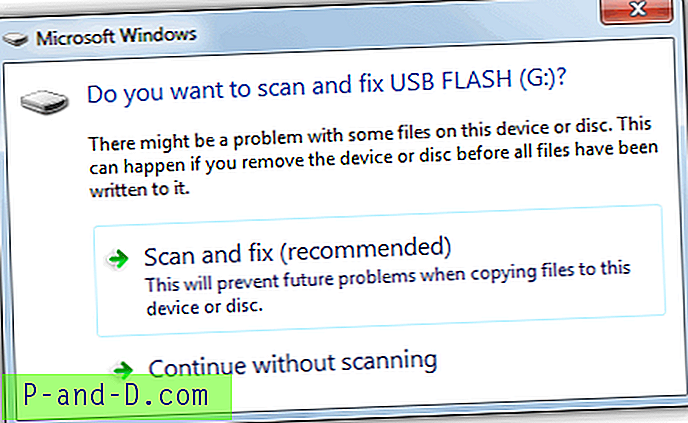
มีเครื่องมือที่เรียกว่า fsutil.exe ใน Windows ซึ่งสามารถใช้เพื่อตรวจสอบว่าไดรฟ์ข้อมูลสกปรกและยังสามารถใช้ในการตั้งค่าไดรฟ์ด้วยตนเองเป็นสกปรกซึ่งจะบังคับให้การร้องขอการสแกน แต่แปลกที่ไม่สามารถใช้ล้าง บิตสกปรก มีคนย้อนกลับออกแบบ fsutil.exe แล้วเพื่อยืนยัน
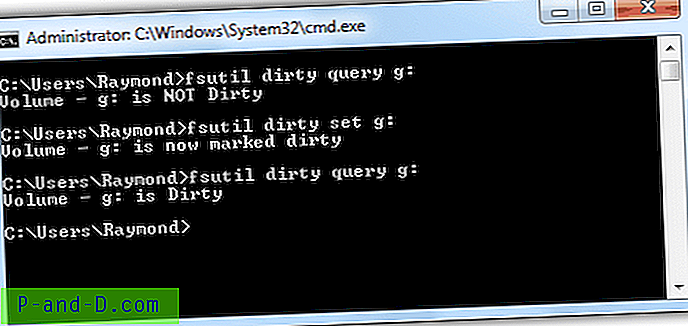
ดังนั้นดูเหมือนว่าจะมีวิธีแก้ไข 2 วิธีในการล้างข้อมูลบิตที่น่าเชื่อถือซึ่งไว้วางใจยูทิลิตี้การตรวจสอบดิสก์ของ Microsoft โดยการทำดิสก์ตรวจสอบหรือคุณสามารถย้ายข้อมูลออกจากไดรฟ์ข้อมูลจัดรูปแบบไดรฟ์แล้วย้ายกลับ การใช้ตัวเลือกแรกอาจเสี่ยงต่อการสูญเสียไฟล์บางไฟล์เมื่อดิสก์การสแกนตัดสินใจเปลี่ยนเป็นไฟล์ CHK ตัวเลือกที่สองปลอดภัยกว่า แต่ใช้เวลานานหากคุณมีไฟล์จำนวนมากที่จะย้าย
นี่คือวิธีที่สามและเราใช้เวลาหลายชั่วโมงในการค้นหาบิตสกปรกบนระบบไฟล์ NTFS และ FAT16 / 32 เพื่อให้เราสามารถรีเซ็ตหรือล้างบิตสกปรกด้วยตัวแก้ไข hex ที่รองรับการแก้ไขดิสก์ด้วยตนเอง ดังที่เราได้กล่าวไว้ก่อนหน้านี้บิตสกปรกเป็นเพียงค่าฐานสิบหกบนโวลุ่มดิสก์ที่ต้องรีเซ็ตและง่ายต่อการเปลี่ยนแปลงอีกครั้งในอนาคตเมื่อคุณรู้วิธี
เราได้ลองใช้ตัวแก้ไข hex ที่แตกต่างกันทั้งหมด 13 อัน ได้แก่ wxHexEditor, HxD, 010 Editor, CI Hex Viewer, iBored, HexEdit Pro, Hackman Suite, DMDE, Hexprobe, FlexHEX, ADRC Hard Hex Editor, WinHex และ Hex Workshop เฉพาะ DMDE, WinHex และ Hex Workshop เท่านั้นที่ผู้แก้ไขสามารถเขียนข้อมูลกลับไปยังดิสก์ได้ แต่สองรายการสุดท้ายเป็นเครื่องมือแชร์แวร์ HxD เป็นหนึ่งในเครื่องมือที่ง่ายที่สุดในการใช้งานและสามารถทำการเปลี่ยนแปลงที่จำเป็น แต่ช้าลงเล็กน้อยเนื่องจากต้องการค้นหาค่าบางค่าด้วยตนเอง
ในหน้า 2 เราจะแสดงวิธีล้างบิตสกปรกสำหรับ NTFS, FAT32, FAT16 และโวลุ่มที่ถูกล็อค
1 2 ต่อไป› ดูทั้งหมด



